General settings/de: Difference between revisions
From LimeSurvey Manual
(Created page with "* '''E-Mail für Rückläufer:''' Dies ist die E-Mail-Adresse, an die Benachrichtigungs-E-Mails mit Zustellungsfehlern gesendet werden. <div class="simplebox"> file: help.pn...") |
Maren.fritz (talk | contribs) (Created page with "{{Hinweis|Die Bounce-E-Mail-Einstellungen können lokal und/oder global eingerichtet werden.}}") |
||
| (23 intermediate revisions by 3 users not shown) | |||
| Line 7: | Line 7: | ||
Im Bereich „Allgemeine Einstellungen“ einer Umfrage können Sie grundlegende Umfrageinformationen wie den Umfrageeigentümer, die E-Mail-Adresse des Administrators und die in der Umfrage verwendete Vorlage bearbeiten. | |||
Um | Um auf die allgemeinen Einstellungen zuzugreifen, klicken Sie auf die Registerkarte „Einstellungen“ und dann auf „Allgemeine Einstellungen“. | ||
<center>[[File: | <center>[[File:Umfrageeinstellungen_AE.png]]</center> | ||
= Allgemeine Einstellungen = | = Allgemeine Einstellungen = | ||
Folgendes kann im Bereich „Allgemeine Einstellungen“ bearbeitet werden: | |||
<center>[[File: | <center>[[File:Allgemeine Einstellungen.png]]</center> | ||
==Basissprache== | |||
Die Hauptsprache der Umfrage. Die Basissprache entspricht der [[Globale Einstellungen#Sprache|Standard-Site-Sprache]]. Letzteres kann von einem Superadministrator in den globalen Einstellungen Ihrer LimeSurvey-Installation geändert werden. | |||
==Zusätzliche Sprachen== | |||
Weitere Sprachen können zu Ihrer Umfrage hinzugefügt werden. Diese Option ist wichtig, wenn Sie mehrsprachige Umfragen erstellen möchten. Wenn Sie beispielsweise Englisch, Deutsch und Rumänisch für Ihre Umfrage verwenden möchten, fügen Sie Rumänisch und Deutsch als zusätzliche Sprachen hinzu (falls Englisch bereits die Standard-/Basissprache ist). Die Liste der verfügbaren Sprachen kann vom LimeSurvey-Administrator in [[Globale Einstellungen#Sprache|Globale LimeSurvey-Einstellungen]] reduziert werden. | |||
==Umfrageeigentümer== | |||
Wenn der Umfrageadministrator den Umfrageeigentümer auswählt, verfügt der Umfrageeigentümer über alle Berechtigungen, die mit der jeweiligen Umfrage verbunden sind: [[Benutzer verwalten#Set_permissions_for_a_single_survey|Umfrageberechtigungen]] (Wiki-Link). | |||
==Administrator== | |||
Der Name des Administrators. | |||
==Administrator-E-Mail== | |||
Die E-Mail-Adresse des Umfrageadministrators. | |||
{{Note| Die Felder '''Administrator Name''' und '''Administrator E-Mail''' werden in der LimeSurvey-Funktion [[Email templates|email templates]] verwendet.}} | {{Note| Die Felder '''Administrator Name''' und '''Administrator E-Mail''' werden in der LimeSurvey-Funktion [[Email templates|email templates]] verwendet.}} | ||
<div class="simplebox"> [[file: help.png]] Viele Hosting-Provider akzeptieren nur E-Mails, deren Absenderadresse sich in der lokalen Domäne befindet. Alle E-Mails, die dieser Regel nicht entsprechen, werden ohne Fehlermeldung verworfen. Wenn dies bei Ihnen der Fall ist, stellen Sie sicher, dass Sie eine E-Mail-Adresse ihres Hosting-Providers im Feld "Admin-E-Mail" verwenden. Sie können auf der Seite des Hosting-Providers auch eine E-Mail-Weiterleitung einrichten, sodass alle dort gesendeten Nachrichten an Ihre bevorzugte Adresse weitergeleitet werden. </div> | <div class="simplebox"> [[file: help.png]] Viele Hosting-Provider akzeptieren nur E-Mails, deren Absenderadresse sich in der lokalen Domäne befindet. Alle E-Mails, die dieser Regel nicht entsprechen, werden ohne Fehlermeldung verworfen. Wenn dies bei Ihnen der Fall ist, stellen Sie sicher, dass Sie eine E-Mail-Adresse ihres Hosting-Providers im Feld "Admin-E-Mail" verwenden. Sie können auf der Seite des Hosting-Providers auch eine E-Mail-Weiterleitung einrichten, sodass alle dort gesendeten Nachrichten an Ihre bevorzugte Adresse weitergeleitet werden. </div> | ||
==Bounce-E-Mail== | |||
Dies ist die E-Mail-Adresse, an die die E-Mails mit Benachrichtigungen über Zustellungsfehler (zurückgewiesene E-Mails) gesendet werden. | |||
<div class="simplebox"> [[File:help.png]] Eine Bounce-E-Mail ist eine elektronische E-Mail, die aus verschiedenen Gründen (z. B. ungültige Adresse, vorübergehend nicht verfügbarer Mailserver, volles Postfach des Empfängers usw.) an den Absender zurückgesendet wird.</div> | |||
{{Hinweis|Die Bounce-E-Mail-Einstellungen können [[Email_bounce_tracking_system|lokal]] und/oder [[General_settings#Bounce_email|global]] eingerichtet werden.}} | |||
==Fax an== | |||
Dieses Feld wird verwendet, um eine Faxnummer für die „druckbare Umfrage“ anzugeben – das heißt, wenn Sie jemandem eine gedruckte Kopie schicken möchten, weil er oder sie die Online-Umfrage nicht verwenden kann. | |||
==Gruppe== | |||
Wählen Sie die [[Umfragen - Einführung#Umfragegruppen|Umfragegruppe]]{{NewIn|3.0}} aus, zu der die neu erstellte Umfrage hinzugefügt werden soll. | |||
==Format== | |||
Hier können Sie auswählen, wie die Fragen den Umfrageteilnehmern angezeigt werden. Es stehen drei Optionen zur Verfügung: | |||
*''Frage für Frage'': Die Fragen werden einzeln angezeigt (eine Frage pro Seite). Wenn diese Option ausgewählt ist, werden bei der Teilnahme an der Umfrage eine separate „Willkommensseite“ und eine „Ende“-Seite angezeigt. | |||
*''Gruppieren nach Gruppe'': Auf jeder Umfrageseite wird eine Fragengruppe angezeigt. Außerdem werden bei der Teilnahme an der Umfrage weiterhin eine separate „Willkommensseite“ und eine „Ende“-Seite angezeigt, wie bei den „Frage für Frage“-Umfragen. | |||
*''Alles in einem'': Wenn ausgewählt, alle Seiten werden auf einer einzigen Seite angezeigt. Wenn Sie diese Option auswählen, gibt es für die „Willkommens“- und „End“-Seiten keine separaten Seiten – sie werden alle zusammen mit den Fragen auf derselben Seite angezeigt. | |||
==Vorlage== | |||
Sie können die gewünschte Vorlage aus der Dropdown-Liste auswählen. Die Standardvorlage ist einfach, aber funktional. Weitere Informationen zum Erstellen eigener Vorlagen finden Sie [[Theme-Editor|hier]]. | |||
Latest revision as of 13:50, 1 August 2023
Einleitung
Im Bereich „Allgemeine Einstellungen“ einer Umfrage können Sie grundlegende Umfrageinformationen wie den Umfrageeigentümer, die E-Mail-Adresse des Administrators und die in der Umfrage verwendete Vorlage bearbeiten.
Um auf die allgemeinen Einstellungen zuzugreifen, klicken Sie auf die Registerkarte „Einstellungen“ und dann auf „Allgemeine Einstellungen“.
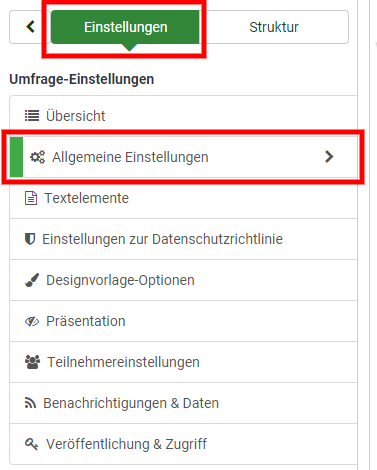
Allgemeine Einstellungen
Folgendes kann im Bereich „Allgemeine Einstellungen“ bearbeitet werden:
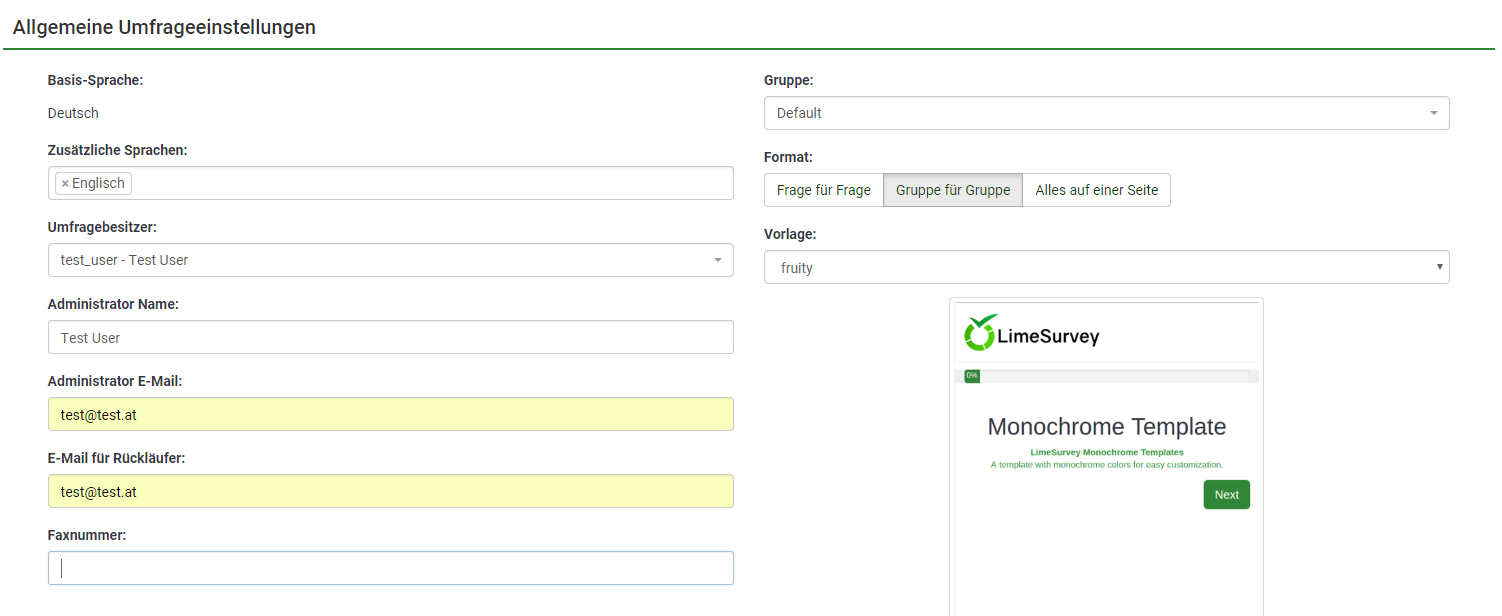
Basissprache
Die Hauptsprache der Umfrage. Die Basissprache entspricht der Standard-Site-Sprache. Letzteres kann von einem Superadministrator in den globalen Einstellungen Ihrer LimeSurvey-Installation geändert werden.
Zusätzliche Sprachen
Weitere Sprachen können zu Ihrer Umfrage hinzugefügt werden. Diese Option ist wichtig, wenn Sie mehrsprachige Umfragen erstellen möchten. Wenn Sie beispielsweise Englisch, Deutsch und Rumänisch für Ihre Umfrage verwenden möchten, fügen Sie Rumänisch und Deutsch als zusätzliche Sprachen hinzu (falls Englisch bereits die Standard-/Basissprache ist). Die Liste der verfügbaren Sprachen kann vom LimeSurvey-Administrator in Globale LimeSurvey-Einstellungen reduziert werden.
Umfrageeigentümer
Wenn der Umfrageadministrator den Umfrageeigentümer auswählt, verfügt der Umfrageeigentümer über alle Berechtigungen, die mit der jeweiligen Umfrage verbunden sind: Umfrageberechtigungen (Wiki-Link).
Administrator
Der Name des Administrators.
Administrator-E-Mail
Die E-Mail-Adresse des Umfrageadministrators.
Bounce-E-Mail
Dies ist die E-Mail-Adresse, an die die E-Mails mit Benachrichtigungen über Zustellungsfehler (zurückgewiesene E-Mails) gesendet werden.
Fax an
Dieses Feld wird verwendet, um eine Faxnummer für die „druckbare Umfrage“ anzugeben – das heißt, wenn Sie jemandem eine gedruckte Kopie schicken möchten, weil er oder sie die Online-Umfrage nicht verwenden kann.
Gruppe
Wählen Sie die Umfragegruppe (New in 3.0 ) aus, zu der die neu erstellte Umfrage hinzugefügt werden soll.
Format
Hier können Sie auswählen, wie die Fragen den Umfrageteilnehmern angezeigt werden. Es stehen drei Optionen zur Verfügung:
- Frage für Frage: Die Fragen werden einzeln angezeigt (eine Frage pro Seite). Wenn diese Option ausgewählt ist, werden bei der Teilnahme an der Umfrage eine separate „Willkommensseite“ und eine „Ende“-Seite angezeigt.
- Gruppieren nach Gruppe: Auf jeder Umfrageseite wird eine Fragengruppe angezeigt. Außerdem werden bei der Teilnahme an der Umfrage weiterhin eine separate „Willkommensseite“ und eine „Ende“-Seite angezeigt, wie bei den „Frage für Frage“-Umfragen.
- Alles in einem: Wenn ausgewählt, alle Seiten werden auf einer einzigen Seite angezeigt. Wenn Sie diese Option auswählen, gibt es für die „Willkommens“- und „End“-Seiten keine separaten Seiten – sie werden alle zusammen mit den Fragen auf derselben Seite angezeigt.
Vorlage
Sie können die gewünschte Vorlage aus der Dropdown-Liste auswählen. Die Standardvorlage ist einfach, aber funktional. Weitere Informationen zum Erstellen eigener Vorlagen finden Sie hier.